Reklaam
 Microsoft parandas ja värskendas suure osa Windowsi operatsioonisüsteemiga Windows 7, kuid käsuviiba pole värskendatud alates eelmisest sajandist. See pole lihtsalt iidne välimus; sellel puuduvad paljud käsurea funktsioonid, mida Macis, Linuxis ja kõigis operatsioonisüsteemides, mis ei ole Windows, ootavad kasutajad.
Microsoft parandas ja värskendas suure osa Windowsi operatsioonisüsteemiga Windows 7, kuid käsuviiba pole värskendatud alates eelmisest sajandist. See pole lihtsalt iidne välimus; sellel puuduvad paljud käsurea funktsioonid, mida Macis, Linuxis ja kõigis operatsioonisüsteemides, mis ei ole Windows, ootavad kasutajad.
Kui otsite Windows 7 jaoks täiustatud käsuviipa, ärge enam otsige. konsool, mida oleme varem käsitlenud, on avatud lähtekoodiga käsuviiba asendus, mis töötab ka PowerShelli ja muude käsureakeskkondadega. See on täis funktsionaalseid funktsioone, graafilist silmailu ja kõike muud.
Vahelehed ja muud kestad
Avage paar käsurea aknad 10 Windowsi käsurea näpunäidet, mida peaksite kontrollimaKuigi Windowsi käsurida ei peeta nii võimsaks kui Linuxi oma, on siin mõned Windowsi käsurea näpunäited ja nipid, millest kõik ei pruugi teada. Loe rohkem ja võite kiiresti ülekoormatud. Siin on avatud vaid neli erinevat akent, aga see on juba jama.

Meie Linuxi kasutavad sõbrad on vahekaarte mõnda aega kasutanud, kuid Microsoft pole neid Windowsis rakendanud – isegi mitte oma uues PowerShelli keskkonnas. Konsool toob vahekaardid Windowsi kasutajatele. See ei toeta ka ainult käsuviiba vahekaarte – saate kasutada ka PowerShelli, Cygwini ja mis tahes muud käsurea keskkonda, mis teil on.
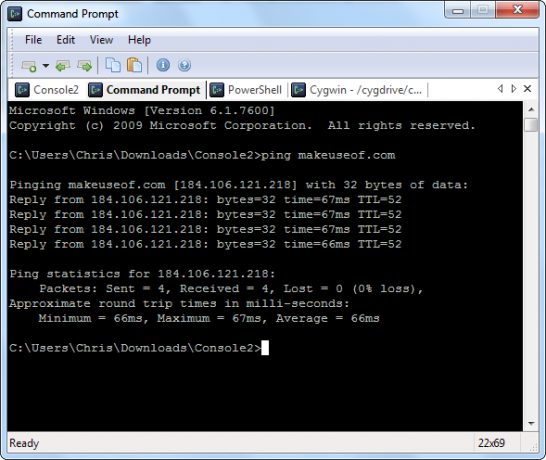
Kasuta Vahekaardid iga keskkonna jaoks uute vahekaartide konfigureerimiseks. Kui loote vahekaardi PowerShell, leiate selle PowerShelli aadressilt C:\Windows\System32\WindowsPowerShell\v1.0\powershell.exe. Kui loote vahekaardi Cygwin, leiate selle Cygwini Bash kest Parimad veebisaidid ja raamatud, mis muudavad teid Linuxi käsurea kangelaseksLinuxi käsurida on äärmiselt võimas tööriist, kuid see võib olla ka hirmutav. Kasutage neid veebisaite ja raamatuid, et sellest aru saada. Loe rohkem juures C:\cygwin\bin\bash.exe, välja arvatud juhul, kui installisite seda teise kohta.
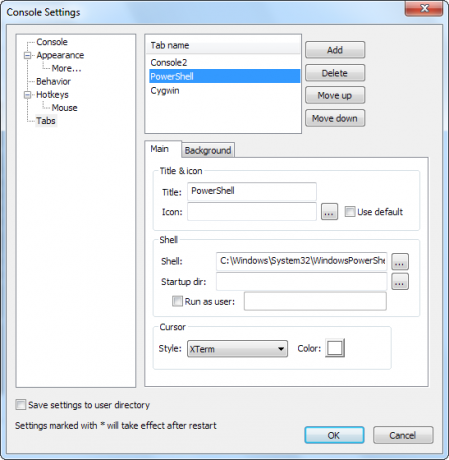
Siit saate ka määrata igale vahekaardile erinevad käivituskataloogid, käitada erinevate kasutajaõigustega käsureakeskkonda või muuta iga vahekaardi graafilisi sätteid. Avage uued vahelehed menüüst, tööriistariba nupust või kiirklahviga.
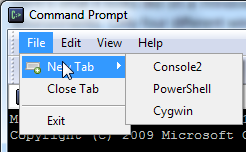
Seadete dialoog
Te ei pruugi seda teada, kuna Microsoft peidab selle nii hästi, kuid vaikekäsuviiba aknas on mõned sätted. Paremklõpsake selle tiitliribal, klõpsake Omadused ja sa näed neid.
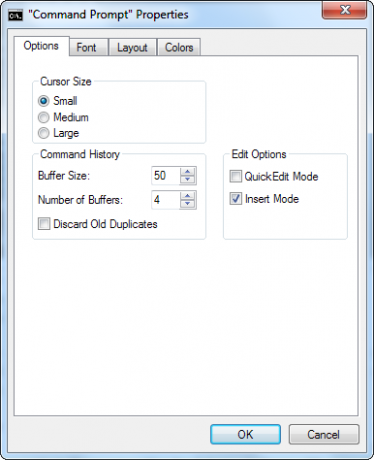
Konsool pakub palju rohkem konfigureerimist. Erinevalt käsuviibast salvestab see oma sätted faili nimega konsool.xml vaikimisi programmiga samas kataloogis. See teeb konsooli täielikult kaasaskantav 100 kaasaskantavat rakendust teie USB-mälupulgale Windowsi ja macOS-i jaoksKaasaskantavad rakendused võimaldavad teil oma lemmiktarkvara mälupulga või pilvesalvestuse kaudu kõikjale kaasa võtta. Siin on 100 neist, et katta kõik teie vajadused, alates mängudest kuni pildiredaktoriteni. Loe rohkem — asetage selle failid oma USB-mälupulgale ja saate oma kohandatud sätteid kasutada mis tahes masinas.
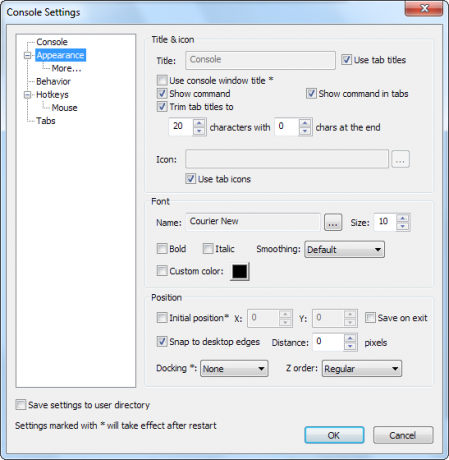
Klaviatuuri otseteed
Konsoolil on kohandatavad klaviatuuri otseteed – just see, mis sobib teile, klaviatuurinarkomaanidele. Kasutage vahekaartide vahetamiseks ja haldamiseks klaviatuuri otseteid – palju kiiremini kui akende vahel vahekaartide kasutamine. Samuti saate määrata an Aktiveerige konsool klahvi, mida saate vajutada konsooli avamiseks kõikjalt Windowsis.
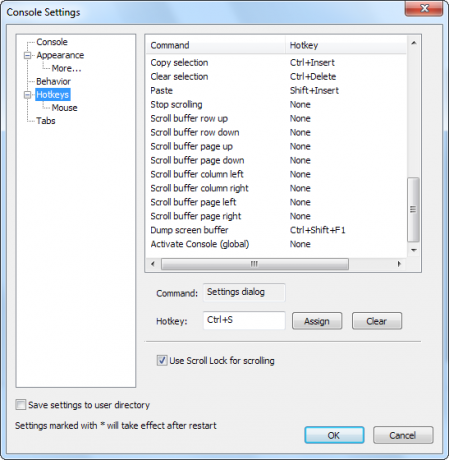
Taustad ja silmailu
Konsool toetab täielikku läbipaistvust, kuid toetab ka pseudo-läbipaistvust, mis võib teile Linuxist tuttav olla. See laseb teie taustal terminalist läbi voolata. Tõenäoliselt töötab see paljudel juhtudel paremini kui puhas läbipaistvus, kuna terminali taust ei ole muude akende ja tekstiga segamini.
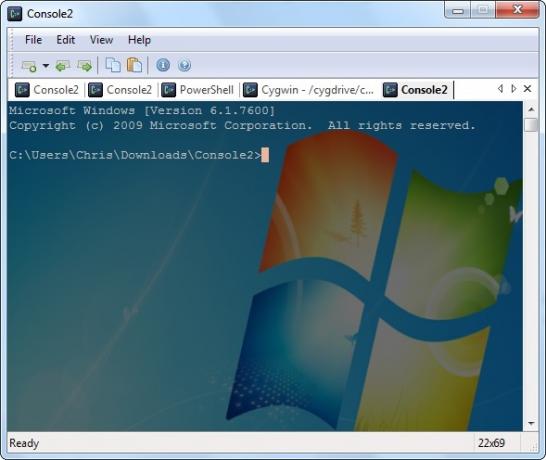
Saate selle lubada vahekaardipõhiselt. Kui teil on hele taust, peaksite tausta tumedamaks muutmiseks ja teksti loetavaks muutmiseks seadma tooni üsna kõrgeks. Te ei piirdu ainult oma töölaua taustaga; saate määrata mis tahes kohandatud taustapildi või isegi kasutada iga vahekaardi jaoks erinevaid taustapilte.

Teksti kopeerimine
Teksti kopeerimine Microsofti käsuviibas hõlmab paremklõpsamist ja klõpsamist Mark enne teksti valimist hiirega.

Konsooli kopeerimiskäitumine on täielikult kohandatav. Vaikimisi kasutab see kopeerimise alustamiseks klahvi Shift ja hiire vasakut nuppu – paremklõpsamine pole vajalik. Saate isegi lubada Kopeeri valikul Select ja konsool kopeerib teksti teie lõikepuhvrisse niipea, kui selle valite. See on nipp otse Linuxi raamatust.

Alati peal
Kui kasutate käsurida, võite soovida, et see ilmuks teiste akende peal. Te ei saa seda teha vaikekäsuviibaga ilma kolmanda osapoole utiliit 5 lihtsat viisi, kuidas valitud aknad üleval hoida [Windows]Arvutid on loodud multitegumtööks. Selle tulemusena peame me kõik žongleerima mitme avatud aknaga, et erinevate ülesannete vahel edasi-tagasi hüpata. Mõnikord aga tahad lihtsalt ühte akent sisse hoida... Loe rohkem . See on konsoolis lihtne – lihtsalt muutke Z Telli suvand paanil Välimuse sätted.

Windows Exploreri integreerimine
Üks käsuviiba ilusamaid funktsioone on selle Windows Exploreri integreerimine. See on vaikimisi peidetud, kuid paremklõpsates saate hoida all tõstuklahvi ja näete Avage käsuaken siin valik.

Lihtsaga registri näpunäide Kolm kiiret registri näpunäidet Windowsi kohandamiseks nagu professionaal Loe rohkem , saate sama valiku ka Windows 7 konsooli jaoks.
Esmalt avage Notepad või mõni muu tekstiredaktor ja kleepige see kood uude tekstifaili:
Windowsi registriredaktori versioon 5.00
[HKEY_CLASSES_ROOT\Directory\Background\shell\Console]
@="Ava konsool"[HKEY_CLASSES_ROOT\Directory\Background\shell\Console\command]
@=”C:\\Program Files\\Console2\\Console.exe”
Asenda "C:\\Program Files\\Console2\\Console.exe” oma süsteemis oleva programmi Console.exe teega – kasutage \\ igaühe asemel \ programmi teel.. Võite ka asendada "Avage konsool” menüüelemendi jaoks soovitud tekstiga.
Järgmisena salvestage fail. Pärast selle salvestamist avage Windows Explorer ja nimetage fail ümber "[nimi].txt" kuni "[nimi].reg”. Teabe lisamiseks oma registrisse topeltklõpsake .reg-faili. Näete Avage konsool paremklõpsates.
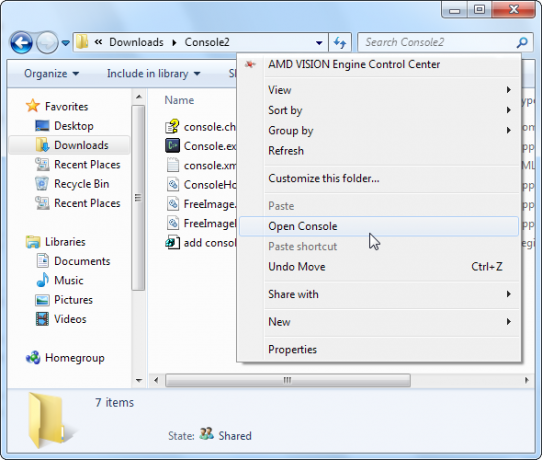
Mida arvate konsoolist? Jäta kommentaar ja anna meile teada.
Chris Hoffman on tehnikablogija ja igakülgne tehnoloogiasõltlane, kes elab Oregonis Eugene'is.
